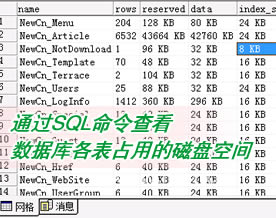Win2003系统操作技巧十五招
1、提高系统反应灵敏度
在Win2003中运行诸如Photoshop、Office之类的大型软件时,系统给人的感觉,总是很“愚笨”;为此,你可以按下面方法,来提高系统的反应灵敏度:单击“开始”菜单中的控制面板选项,继续单击下面的“系统”图标,在随后窗口中,选中“高级”标签,在对应标签页面的“性能”设置项处,单击“设置”按钮;再打开“高级”标签页面,在“处理器计划”设置项处,选中“程序”选项;在“内存使用”设置项处,选中“程序”选项,最后单击“确定”按钮,将系统重新启动后,再来运行大软件,看看是否速度有了明显提高?!
2、系统登录另有妙法
每次在登录Win2003系统时,总需要先按下键盘上的Ctrl+Alt+Del复合键,打开登录界面,并输入访问密码,才能进入到系统中去。想不想换一种玩法,不需要按Ctrl+Alt+Del复合键,就能进入到系统中呢?下面的技巧,将会使你如愿:打开“开始”菜单中的“管理工具”命令,在随后弹出的下级菜单中,单击“本地安全策略”选项,再在对应窗口的左侧区域,依次展开“本地策略”/“安全选项”;在对应的右侧区域中,展开“交互式登录”选项,再双击“不需要按Ctrl+Alt+Del”选项,在随后打开的窗口中,选中“已启用”选项就可以了。
3、快速读取进度条
要想让系统快速读取进度条的话,可以按下面方法来进行:打开系统运行对话框,输入注册表编辑命令,弹出注册表编辑窗口,依次展开HKEY_LOCAL_MACHINE\SYSTEM\CurrentControlSet\Control\Session Manager\Memory Management\PrefetchParameters子键;在对应的右边窗口中,双圾EnablePrefetcher选项,在弹出的数值窗口中,将其数值修改为1,就可以了。
4、巧妙添加打印端口
在缺省状态下,Win2003系统包含三个LPT打印端口,其实你可以通过设置,向系统中添加总数为九的LPT端口,一旦LPT端口被添加成功后,它就能作为可用的打印端口,出现在打印机安装向导界面中了。下面是添加打印端口的具体步骤:打开系统的运行对话框,输入注册表编辑命令,用鼠标依次展开HKEY_LOCAL_MACHINE\SOFTWARE\Microsoft\Windows NT\CurrentVersion\Ports子键;在对应Ports的右边子窗口中,你会发现目前系统中已有的LPT端口选项;此时可以在编辑窗口中,依次执行菜单栏中的“编辑”/“新建”命令,再选中“字符串值”命令,并将它命名为“LPT4”;完成设置后,关闭“注册表编辑器”;再打开系统运行对话框,输入“cmd”命令,来将系统切换到命令行状态;在命令行中,执行“net stop spooler”命令,来关闭系统以前的假脱机服务,再执行“net start spooler”命令,来重新启动假脱机服务,如此一来,新添加的打印端口,就能生效了;按相同的方法,你可以添加其他的打印端口,也可以一次添加几个打印端口。
5、降低出错等待时间
要是不小心,应用程序操作出现错误时,可能需要等待很长时间,系统才能做出应答;为了提高操作效率,你可以按下面方法,来降低应用程序在出错时,需要等待的时间:打开系统的运行对话框,输入注册表编辑命令“regedit”,打开注册表编辑器;用鼠标依次展开HKEY_CURRENT_USER\Control Panel\Desktop子键,在对应的右边子窗口中,用鼠标双击“HungAppTimeout”选项,在随后出现的数值框中,你会发现系统缺省的等待时间为5000豪秒,你可以根据需要将其设置为500,或更低;设置完毕后,关闭注册表就可以使设置生效了。
6、不输密码来登录
想不想通过不输密码的方式,来登录Win2003系统呢?其实很简单,下面的“移花接木”之计,可以让你如愿以偿:先到Windows XP系统下,通过文件查找的方式,找到nusrmgr.cpl文件,在默认状态下,该文件存放在Windows XP安装目录system32中;将该文件复制并粘贴到Win2003安装目录的system32文件夹中,然后打开Win2003的控制面板,你会发现其中多了“用户帐户”这一选项,要是没有发现的话,只要用鼠标双击“nusrmgr.cpl”文件,就能打开“用户帐户”了;如此一来,以后重新启动系统时,你的登录界面就会与Windows XP系统一样,不要密码就能登录了(除非你起用密码登录)。7、虚拟内存自己定
为了更合理地分配系统资源,你可以根据运行程序的需要,来自行定义虚拟内存的大小,确保系统始终运行高效。下面就是自定义虚拟内存的具体方法:依次执行开始菜单中的“控制面板”/“系统”命令,在随后出现的“系统属性”界面中,选中“高级”标签页面;在该页面的“性能”设置项中,单击“设置”按钮,在随后的界面中,再打开“高级”标签页面,并在“虚拟内存”设置项处,单击一下“更改”按钮;接着在的窗口中,选中系统分区,再将“无分页文件”项选中,同时单击“设置”按钮,在随后打开的界面中,单击“是”,并选中一个非系统分区,再将“自定义大小”选项选中,输入合适的大小后,再单击“设置”按钮,最后单击“确定”,并将系统重新启动一下就可以了。